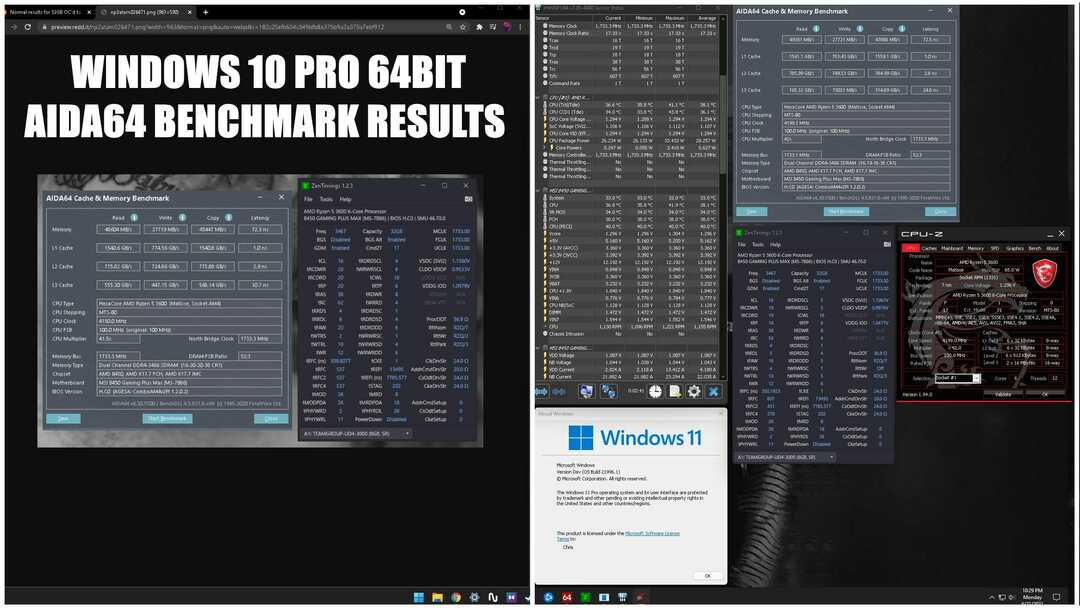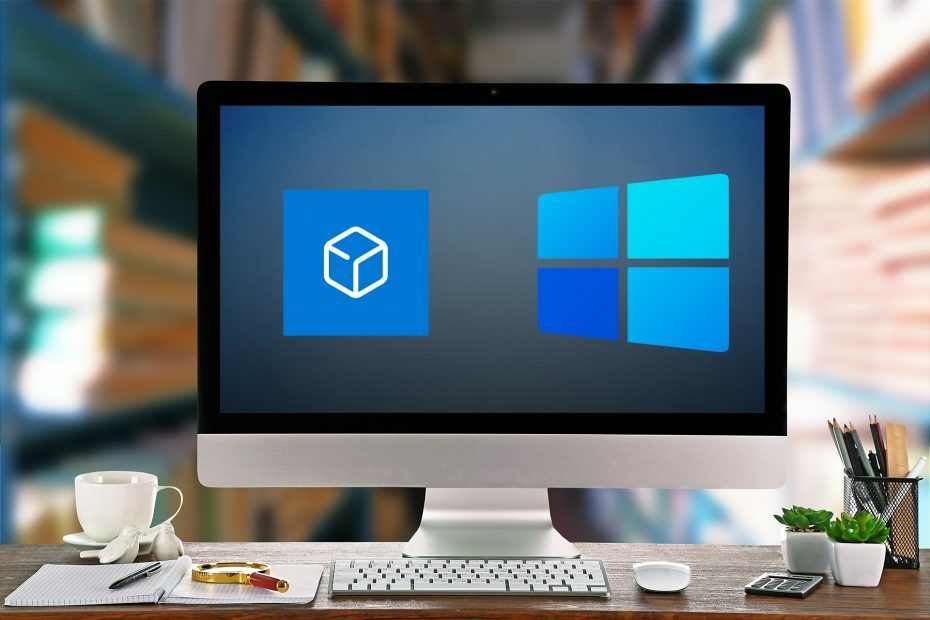- Zmiana ustawień regionalnych systemu Windows jest nieco inna w wersji 11 niż w systemie Windows 10.
- Dostosowanie ustawień może zmienić wydajność niektórych aplikacji, takich jak prognoza pogody.
- Możesz wpłynąć na zmianę bezpośrednio z panelu sterowania i uzyskać dostęp do innych dostosowywanych funkcji.
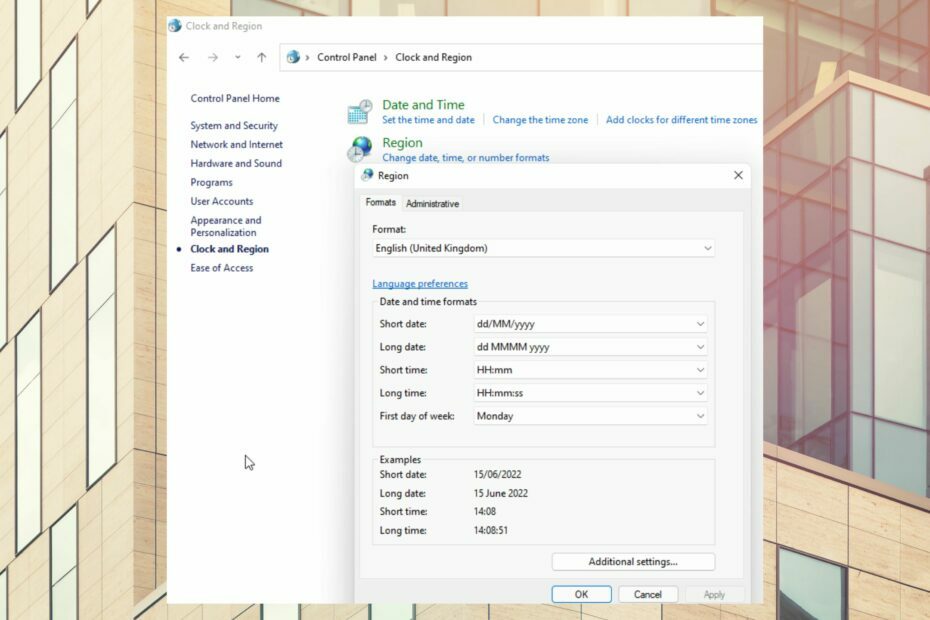
XZAINSTALUJ KLIKAJĄC POBIERZ PLIK
- Pobierz narzędzie do naprawy komputera Restoro który jest dostarczany z opatentowanymi technologiami (patent dostępny) tutaj).
- Kliknij Rozpocznij skanowanie aby znaleźć problemy z systemem Windows 11, które mogą powodować problemy z komputerem.
- Kliknij Naprawić wszystko rozwiązać problemy mające wpływ na bezpieczeństwo i wydajność komputera.
- Restoro zostało pobrane przez 0 czytelników w tym miesiącu.
Ustawienia regionalne systemu Windows 11 to funkcje, które umożliwiają użytkownikom dostosowywanie aplikacji i systemów operacyjnych komputera na podstawie ich lokalizacji geograficznej.
Po prawidłowym zaktualizowaniu możesz uzyskać dokładne informacje w czasie rzeczywistym Prognoza pogody i inne aplikacje zsynchronizowane z geolokalizacją, które działają płynnie na twoim komputerze.
Czy region ma znaczenie w Windows 11?
Ustawienia regionalne systemu Windows 11 nie wpływają znacząco na działanie systemu operacyjnego. Jednak funkcje i usługi, które zależą od znaczenia kulturowego lub świadomości lokalizacji, skorzystają na prawidłowym użyciu właściwych ustawień regionalnych systemu Windows 11.
Gdzie mogę znaleźć ustawienia regionalne?
- Kliknij WYGRAĆ+R.
- Rodzaj kontrola w oknie dialogowym i wybierz ok.
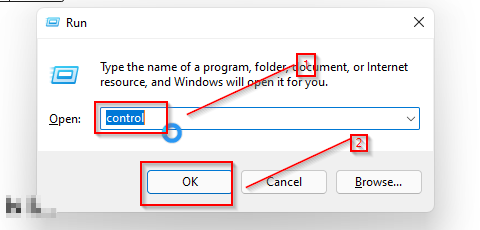
- Kliknij zegar i region.
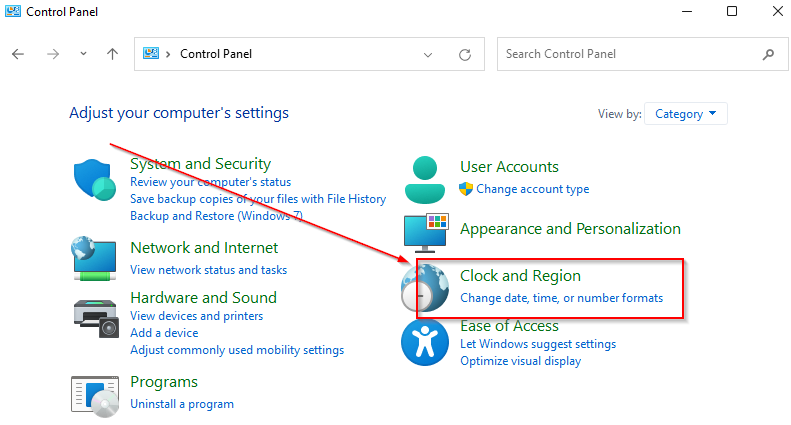
- W nowym oknie wybierz region.
Skąd mam wiedzieć, w jakim regionie znajduje się mój komputer?
Po uzyskaniu dostępu do ustawień regionalnych na komputerze, wykonując powyższe czynności, kliknij region, aby zobaczyć, w jakim regionie jest aktualnie ustawiony komputer.
Jak zmienić ustawienia regionalne w systemie Windows 11?
1. Z ustawień
- Przejdź do ustawień, naciskając WYGRAĆ + I.
- Kliknij czas i język.

- Po lewej stronie ekranu wybierz region.
- Po otwarciu ustawień regionu wybierz nową lokalizację z region lub kraj lista.
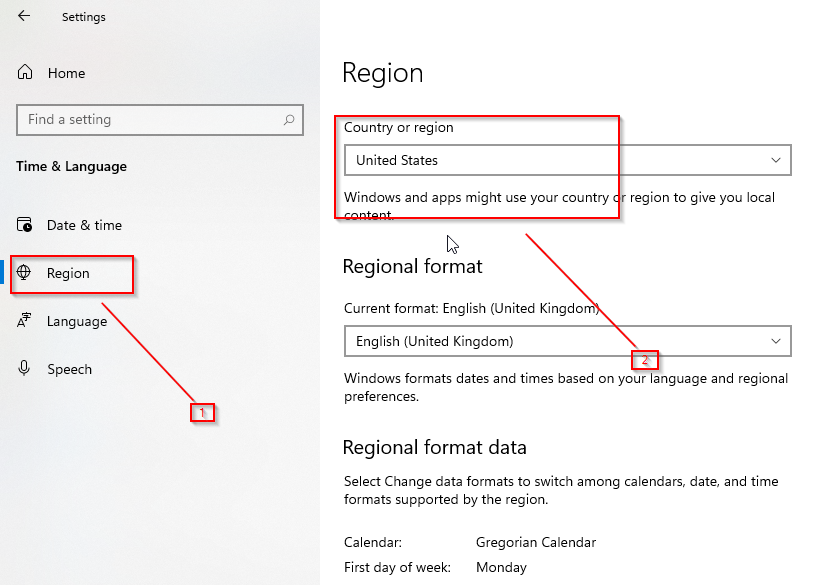
- 5 najlepszych wysokiej jakości kamer internetowych, które działają świetnie w systemie Windows 11
- 7 ustawień do optymalizacji pod kątem wydajności w grach w systemie Windows 11
- 3 proste kroki, aby naprawić błąd parsowania Nieoczekiwany problem z tokenem
- 7 sposobów na odzyskanie dźwięku w Steam Link
2. Z panelu sterowania
- Otwórz menu startowe i wyszukaj panel sterowania.
- otwarty Zegar i region.

- Kliknij region aby otworzyć ustawienia regionalne.
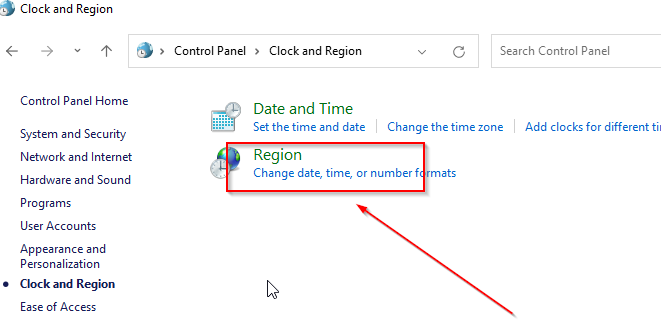
3. Zmiana domyślnej daty
- Przejdź do region strona ustawień.
- Wybierz formaty.
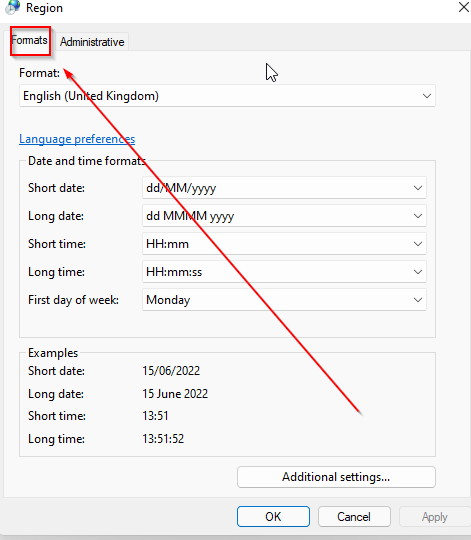
- Wybierz format z opcji, kliknij stosować oraz OK aby zapisać zmiany.
4. Zmiana domyślnego czasu
- Otwórz ustawienia regionu i wybierz format.

- Wybierz preferowany format czasu z dostępnych opcji.
- Kliknij Stosować oraz OK aby zapisać zmiany.
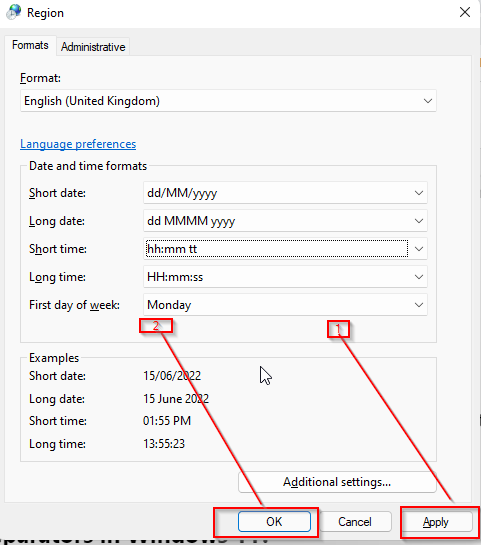
5. Zmiana ustawień języka administracyjnego
- Przejdź do ustawień, naciskając WYGRAĆ+I.
- Kliknij czas i język.
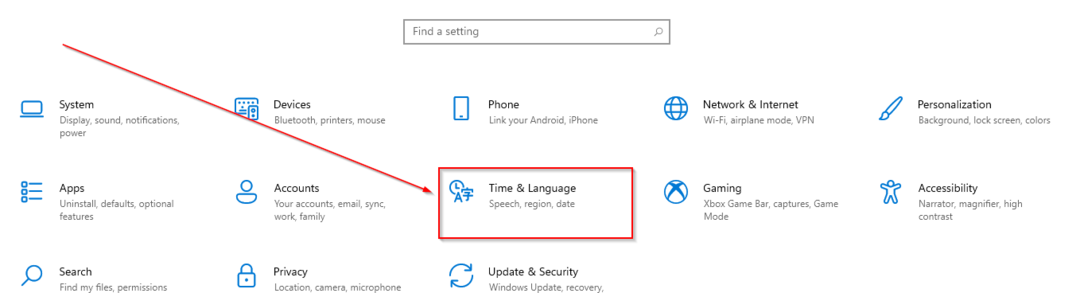
- Wybierz język.
- Wybierz administracyjne ustawienia języka.

- Kliknij zmień język systemu.
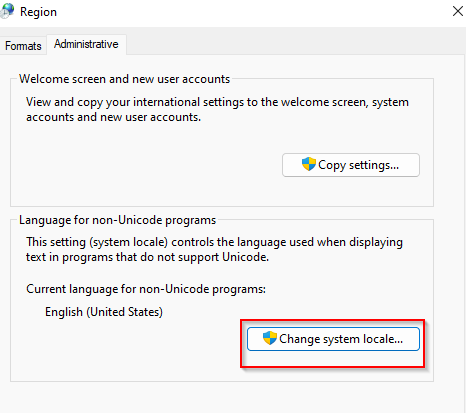
Jak zmienić separatory dziesiętne w systemie Windows 11?
Poza ustawieniami regionalnymi są też pewne ustawienia opcjonalne które możesz chcieć włączyć w systemie Windows.
- Kliknij WYGRAĆ+R.
- Rodzaj kontrola w oknie dialogowym i wybierz ok.

- Wybierz zegar i region.
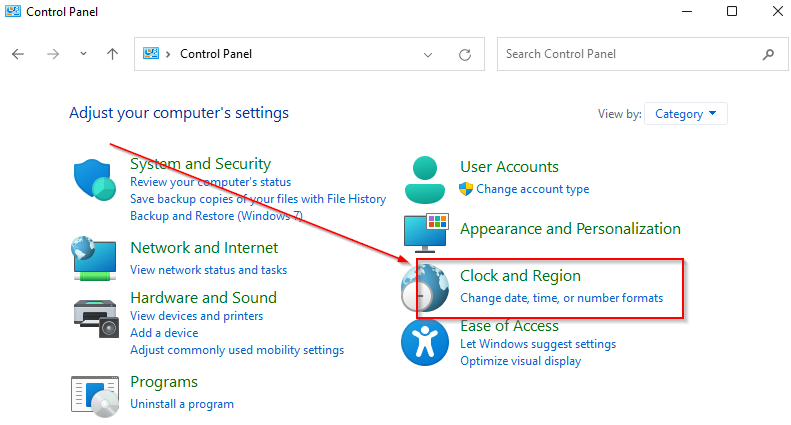
- Kliknij region.
- Wybierz dodatkowe ustawienia.
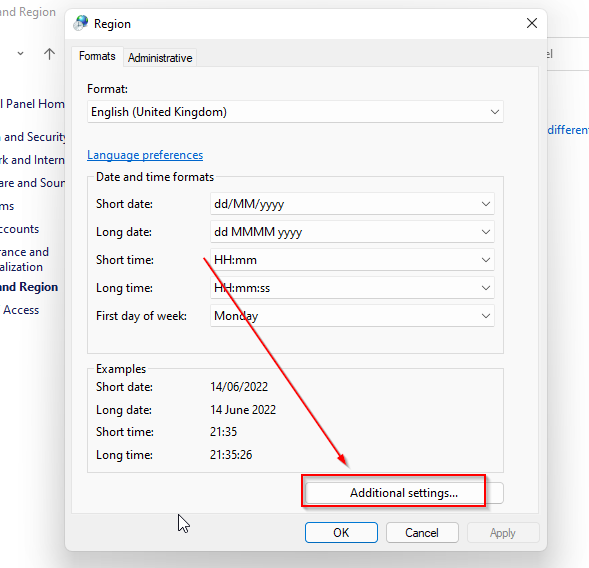
- Zmień odpowiednio kolumnę symboli dziesiętnych i kolumny separatorów listy.
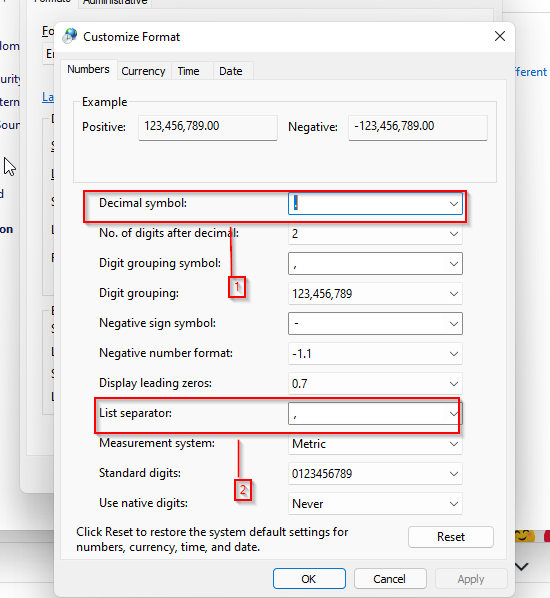
- Kliknij Stosować aby zapisać zmiany.
Mamy nadzieję, że ten artykuł dostarczył przydatnych informacji, które pomogą zmienić ustawienia regionalne systemu Windows 11 i naprawić wszelkie występujące błędy. Podziel się swoimi komentarzami i przemyśleniami w poniższej sekcji.
 Nadal masz problemy?Napraw je za pomocą tego narzędzia:
Nadal masz problemy?Napraw je za pomocą tego narzędzia:
- Pobierz to narzędzie do naprawy komputera ocenione jako świetne na TrustPilot.com (pobieranie rozpoczyna się na tej stronie).
- Kliknij Rozpocznij skanowanie aby znaleźć problemy z systemem Windows, które mogą powodować problemy z komputerem.
- Kliknij Naprawić wszystko rozwiązać problemy z opatentowanymi technologiami (Ekskluzywny rabat dla naszych czytelników).
Restoro zostało pobrane przez 0 czytelników w tym miesiącu.